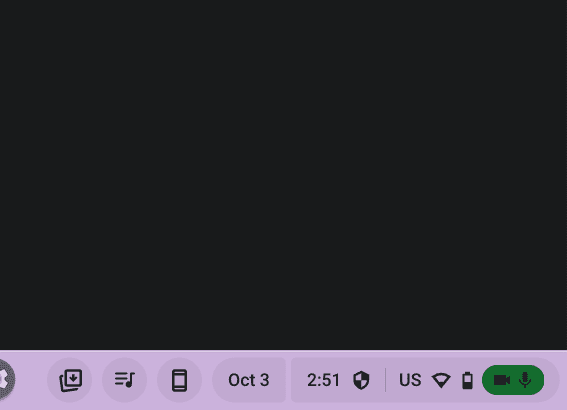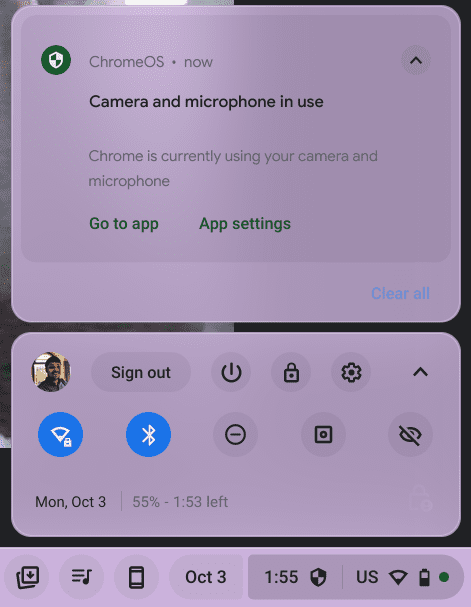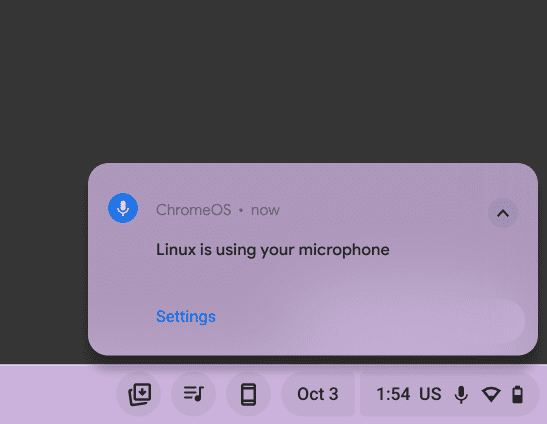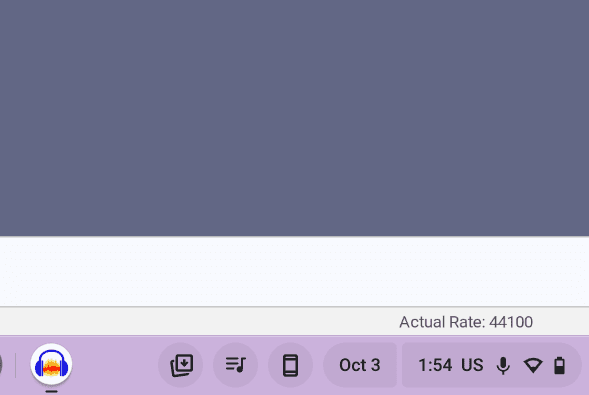随着 Chrome OS Flex 的面世,谷歌正不断为 Chrome OS 注入新的活力。这些更新不仅旨在提升用户的生产力,还注重增强平台的隐私保护和安全性。近期,谷歌为 Chromebook 引入了 Windows 11 风格的“分屏布局”功能,称为 Partial Split。此外,还有用于企业用户安全验证 Chromebook 的 Verified Access API。而现在,Chrome OS 的最新特性是引入了源自 Android 的麦克风和摄像头使用隐私指示器。本指南将详细介绍如何在 Chromebook 上启用这项功能。此功能借鉴自 Android 系统,能在应用在后台使用摄像头或麦克风时及时提醒用户。 这项以用户隐私为核心的功能非常值得启用。 接下来,我们将直接进入指南的具体步骤。
在 Chromebook 上激活摄像头和麦克风隐私指示器 (2022)
目前,隐私指示器已在 Chrome OS 的开发者通道(版本 108.0.5323.0)中推出。要使此功能生效,您需要在 Chrome 标志中进行设置。 我在 Chrome OS 的 Beta 和 Stable 通道上进行了测试,但并未找到此标志。 预计隐私指示器将在 2 到 3 周内向稳定版用户推送,请密切关注更新。总而言之,以下是在您的 Chromebook 上启用隐私指示器的具体方法。
1. 要启用 Chromebook 上的摄像头和麦克风隐私指示器,您首先需要打开 Chrome 标志。为此,请打开 Chrome 浏览器,复制粘贴以下地址到地址栏,然后按回车键。
chrome://flags#enable-privacy-indicators
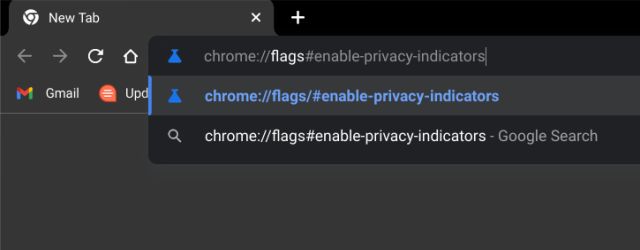
2. 这将直接跳转到隐私指示器标志的设置页面。在此处,点击下拉菜单并选择启用此标志。
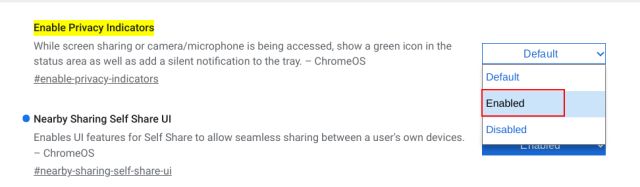
3. 之后,点击页面底部的“重新启动”按钮,以重启您的 Chromebook。
请注意:即使在重启之后,我仍然建议您完全关闭 Chromebook 并重新启动。在我的测试中,软重启后隐私指示器没有正常显示。 因此,为了正确应用更改,请务必执行完全关机和重启。
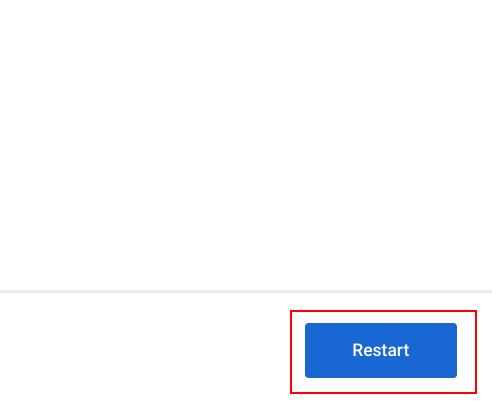
4. 重启后,打开一个同时需要使用麦克风和摄像头的应用,例如 Google Meet。现在,您将在右下角,即“快速设置”面板的位置,看到隐私指示器的图标。这就是在 Chromebook 上启用隐私指示器的方法。
5. 值得一提的是,隐私指示器同样适用于 Linux 应用程序。我测试了 Audacity,它是一个优秀的录音软件,隐私指示器立即出现,提醒我麦克风正在被使用。
6. 如果您想禁用 Chromebook 上的隐私指示器,请再次打开相同的 Chrome 标志页面,然后从下拉菜单中选择禁用。完成设置后,重新启动您的 Chromebook。
chrome://flags#enable-privacy-indicators

了解 Chromebook 上摄像头和麦克风的使用情况
以上就是在 Chromebook 上启用隐私指示器的方法。随着 Chromebook 的日益普及,谷歌为 Chrome OS 引入这些急需的隐私和安全功能,无疑是一件好事。 这项功能对于注重隐私的用户来说,无疑是新增的一大亮点。如果您想了解更多关于 Chrome OS 的技巧和窍门,请查阅我们的详细文章。 如果您需要在 Chromebook 上为 Linux 应用启用麦克风,我们在此提供了一个详细指南的链接。最后,如果您有任何疑问,欢迎在下方的评论区留言。